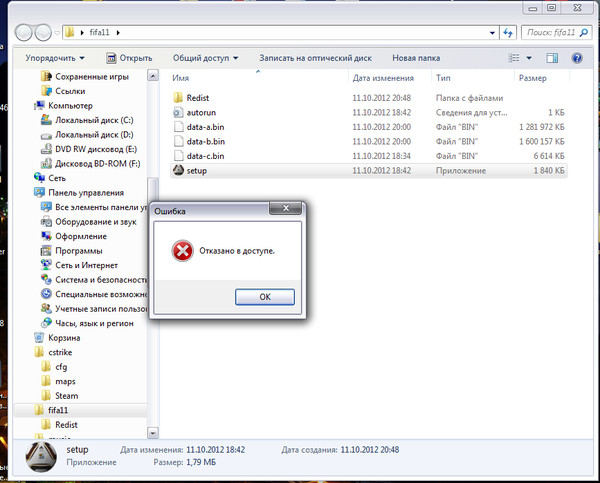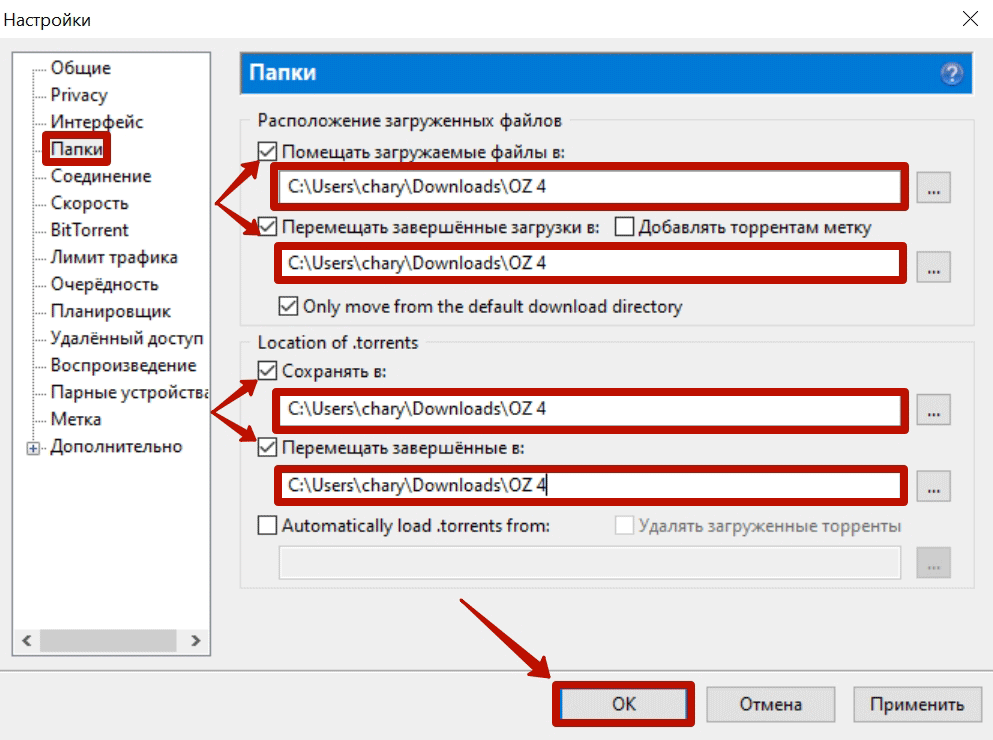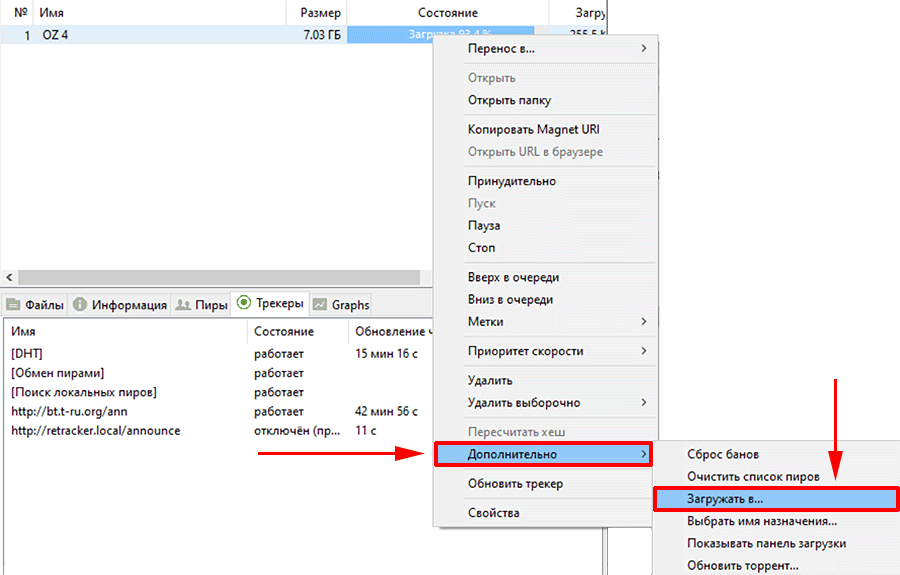Ошибка «Запись на диск: доступ запрещен» с помощью uTorrent [Fix]
Одноранговый обмен файлами — отличный способ легко и быстро загрузить любой файл. И наиболее используемым одноранговым приложением в мире является uTorrent .
Теперь эта упрощенная и легкая программа позволяет загружать торренты и регулировать все, что вам нужно, от приоритета файлов до предпочтительного места хранения или перемещения полосы пропускания. Его можно использовать бесплатно, он устанавливается в кратчайшие сроки, и использование так же просто, как и приходит. Однако не в Windows 10 . Внезапно Microsoft решила получить некоторые разрешения от uTorrent, и многие пользователи столкнулись с ошибкой « Запись на диск: доступ запрещен ».
Из-за этой ошибки загрузка некоторых пользователей была приостановлена или прервана. В то время как другие не смогли начать сеанс загрузки вообще.
Как вы, вероятно, знаете, uTorrent автоматически создает исключение для брандмауэра Windows , поэтому эта проблема не имеет к этому никакого отношения.
Следуйте инструкциям ниже, чтобы преодолеть вышеупомянутую ошибку всего за несколько простых шагов:
- Щелкните правой кнопкой мыши ярлык uTorrent на рабочем столе.
- Откройте вкладку «Совместимость».
- Установите флажок «Запуск от имени администратора».
- Подтвердите выбор и ищите изменения.
Если этого недостаточно, и проблема не устранена, вы можете попробовать некоторые альтернативные шаги.
- Проверьте работоспособность жесткого диска.
- Проверьте брандмауэр.
- Отключите антивирус или сделайте исключение для uTorrent.
- Убедитесь, что ваше местоположение загрузки установлено правильно.
- Удалить файлы обновлений. Вы можете сделать это, перейдя в C: \ Users <ваше имя пользователя> AppDataRoaminguTorrent и удалив updates.dat.

Эти шаги должны помочь вам решить проблему. Если вам по-прежнему не удается устранить ошибку «Запись на диск: доступ запрещен» на uTorrent, обязательно переустановите клиент и повторите попытку.
Это должно сделать это. Если у вас есть какие-либо вопросы или предложения, с нетерпением ждем от вас. Раздел комментариев чуть ниже.
Примечание редактора: этот пост был первоначально опубликован в июне 2017 года и с тех пор был полностью переработан и обновлен для обеспечения свежести, точности и полноты.
СВЯЗАННЫЕ ИСТОРИИ, КОТОРЫЕ ВЫ ДОЛЖНЫ ПРОВЕРИТЬ:
- Исправлено: система не может найти путь uTorrent ошибка в Windows 10
- Взломанные пароли сообщества uTorrent
- 4 лучших торрент-приложения для вашего Windows 8, устройства Windows 10
Как исправить ошибку перегрузки диска uTorrent в Windows
Комментарий установщика un récupérateur…
Включите JavaScript
Комментарий установщика un récupérateur d’eau belli- Загрузите и установите средство восстановления здесь.
- Позвольте ему просканировать ваш компьютер.
- Инструмент затем восстановит ваш компьютер .
Многие пользователи сообщают, что ошибка «uTorrent Disk Overloaded» возникает, когда скорость загрузки достигает 4-5 МБ/с. Когда предварительный обмен файлами отключен, ошибка «uTorrent Disk Overloaded» приводит к тому, что на жесткий диск одновременно записывается слишком много данных. Эта ошибка также может возникать при одновременной загрузке нескольких больших файлов.
Изучив многочисленные отчеты и отчеты пользователей, мы изучили несколько эффективных методов устранения неполадок. Давайте посмотрим, как исправить перегрузку диска uTorrent.
Давайте посмотрим, как исправить перегрузку диска uTorrent.
Основная причина, по которой пользователи uTorrent сталкиваются с ошибкой «Диск перегружен» в uTorrent, заключается в том, что клиент загружает и загружает песни непоследовательно. Такая передача сильно отличается от локальной передачи и сильно нагружает жесткий диск, которому приходится одновременно читать и записывать сотни случайных фрагментов файлов.
Другим распространенным сценарием этой проблемы является включение режима частичного файла, в результате чего диск пропускает большое количество файлов. Эта проблема была исправлена в новых версиях, но если вы не хотите обновляться, вы можете обойти проблему, зайдя в дополнительные параметры и установив для diskio.use_partfile значение false.
Наиболее распространенной причиной этой проблемы является то, что uTorrent загружает данные непоследовательно. Такой подход сильно нагружает жесткий диск, так как он вынужден записывать сотни фрагментов за раз, что приводит к случайным ошибкам. В этом случае один из способов гарантировать, что проблема не возникнет, — включить предварительную раздачу файлов в меню дополнительных настроек.
В этом случае один из способов гарантировать, что проблема не возникнет, — включить предварительную раздачу файлов в меню дополнительных настроек.
В большинстве случаев проблема возникает из-за того, что жесткий диск вынужден записывать блоки во множество разных мест одновременно и поэтому становится занятым. Один из способов решить эту проблему — увеличить размер кэша до тех пор, пока записи не станут согласованными.
Как исправить ошибку «uTorrent Disk Overloaded»? Обновление за июль 2023 г.:Теперь с помощью этого инструмента вы можете предотвратить проблемы с ПК, например защитить себя от потери файлов и вредоносных программ. Кроме того, это отличный способ оптимизировать работу компьютера для достижения максимальной производительности. Программа с легкостью исправляет распространенные ошибки, которые могут возникнуть в системах Windows — не нужно часами искать и устранять неполадки, когда у вас под рукой есть идеальное решение:
- Шаг 1 : Загрузите средство восстановления и оптимизации ПК (Windows 10, 8, 7, XP, Vista — Microsoft Gold Certified).

- Шаг 2: Нажмите «
- Шаг 3: Нажмите « Восстановить все », чтобы устранить все проблемы.
Если вы используете устаревшую версию клиента uTorrent, возможно, в текущей версии программы уже есть ошибка, которая вызывает проблемы с производительностью на вашем компьютере.
Возможно, uTorrent уже знает о проблеме и может предоставить обновление для ее устранения. Чтобы обновить клиент uTorrent, необходимо сначала удалить его, а затем загрузить последнюю версию с веб-сайта uTorrent. Выполните следующие шаги, чтобы провести вас через этот процесс:
- На вашем компьютере нажмите клавиши Windows + S и найдите «Панель управления».
- Затем нажмите кнопку «Открыть», чтобы открыть панель управления.
- В Панели управления щелкните Удалить программу.

- Теперь прокрутите вниз и найдите клиент uTorrent.
- Щелкните правой кнопкой мыши клиент uTorrent и выберите «Удалить».
- Следуйте инструкциям на экране, чтобы удалить uTorrent с вашего компьютера.
- Наконец, перейдите на сайт uTorrent и загрузите последнюю версию клиента.
- Дождитесь завершения загрузки, затем запустите программу установки и следуйте инструкциям, чтобы установить последнюю версию uTorrent на свой компьютер.
- Попробуйте загрузить несколько файлов на свой компьютер, чтобы проверить, возникает ли ошибка перегрузки диска с клиентом uTorrent.
Обычно 128 МБ кэша на жестком диске достаточно для загрузки десятков торрент-файлов через uTorrent. Однако если вы попытаетесь загрузить файлы размером 10 ГБ и более, кэш-памяти жесткого диска объемом 128 МБ может оказаться недостаточно.
Чтобы решить эту проблему, вы можете попробовать вручную изменить значение кэша диска в настройках uTorrent. Это решение помогло нескольким пользователям исправить ошибку «uTorrent Disk Overloaded» в Windows.
Это решение помогло нескольким пользователям исправить ошибку «uTorrent Disk Overloaded» в Windows.
- Сначала перейдите на вкладку «Настройки» в строке меню клиента uTorrent.
- Затем нажмите «Настройки», а затем нажмите кнопку «+» рядом с вкладкой «Дополнительно».
- Теперь перейдите на вкладку «Кэш диска».
- Наконец, убедитесь, что установлен флажок «Переопределить автоматический размер кэша», и измените значение на 1024.
- Затем сохраните изменения и продолжите загрузку торрент-файлов в клиенте uTorrent, чтобы проверить, сохраняется ли проблема перегрузки диска.
Если у вас возникли проблемы с запуском uTorrent и других программ на вашем компьютере, рекомендуется перезагрузить систему, чтобы решить эту проблему.
Возможно, некоторые программы, работающие на вашем компьютере, используют много ресурсов жесткого диска, вызывая его перегрузку.
Чтобы решить эту проблему, вы можете попробовать перезагрузить компьютер, чтобы убедиться, что никакие программы не работают в фоновом режиме, а uTorrent получает полное распределение дисковых ресурсов.
- На компьютере нажмите клавишу Windows, чтобы открыть меню «Пуск».
- Затем нажмите кнопку «Питание», чтобы открыть вкладку «Электропитание».
- Наконец, нажмите кнопку «Перезагрузить», чтобы начать перезагрузку компьютера.
- После перезагрузки компьютера попробуйте запустить клиент uTorrent и загрузить несколько файлов, чтобы проверить, возникает ли ошибка.
- На своем компьютере перейдите на рабочий стол и запустите uTorrent.
- Затем перейдите на вкладку «Параметры» в строке меню в верхней части экрана.
- Теперь выберите «Настройки» и убедитесь, что установлен флажок «Предварительно распространять все файлы».
- Наконец, нажмите OK, чтобы сохранить изменения.
- Теперь продолжите загрузку файлов в клиенте uTorrent и посмотрите, возникает ли по-прежнему ошибка «Диск перегружен».
Совет эксперта: Этот инструмент восстановления сканирует репозитории и заменяет поврежденные или отсутствующие файлы, если ни один из этих методов не сработал. Это хорошо работает в большинстве случаев, когда проблема связана с повреждением системы. Этот инструмент также оптимизирует вашу систему, чтобы максимизировать производительность. Его можно скачать, нажав здесь
Это хорошо работает в большинстве случаев, когда проблема связана с повреждением системы. Этот инструмент также оптимизирует вашу систему, чтобы максимизировать производительность. Его можно скачать, нажав здесь
Просмотров сообщений: 1 402
Ошибка «Acceso denegado» в uTorrent: Решение
Ошибка «Acceso denegado» в uTorrent. ¿Quieres saber cómo puedes solucionarlo? Пункт descargar у compartir archivos де форма rápida y segura, ла приложение más usada en el mundo es UTorrent . Se instala rápidamente, su uso es super fácil y además es gratuito. Este programa es simple y allowe descargar torrents, reubicar el ancho de banda de los archivos y almacenarlos en el lugar de preferences.
Sin embargo, los usuarios de Windows 10 se vieron sorprendidos por la condición de que fuera denegado el acceso al mismo.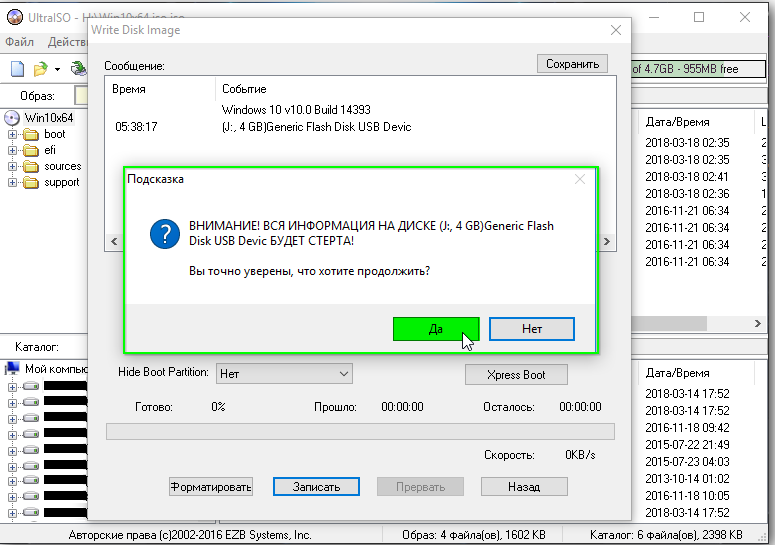 Ya que Microsoft tomó algunos permisos de Torrent, y al descargarlo se encuentra en la pantalla lo siguiente:
Ya que Microsoft tomó algunos permisos de Torrent, y al descargarlo se encuentra en la pantalla lo siguiente:
Guía definitiva: qBittorrent vs uTorrent: ¿Cuál es mejor y más seguro en 2023?
Контенидос
¿Что такое ошибка «Acceso denegado» в uTorrent?
El error de accesso denegado en uTorrent puede ser causado por varias razones. Una de las causas más comunes es que uTorrent no tiene derechos de administrador en el sistema operativo.
Para solucionar esto, puedes enterar uTorrent como administrador, haciendo clic derecho sobre el icono de uTorrent y seleccionando «Ejecutar como administrador».
Otra causa puede ser un error interno al detener la descarga de un archivo. Si намерения detener ла descarga де ип archivo y се производят ип ошибка interno, puede дие се genere эль ошибка де acceso denegado.
En este caso, puedes enterar reiciar uTorrent y volver aintar detener la descarga.
También es posible que el error de acceso denegado sea causado por rugas sin permisos en tu sistema operativo. Если у uTorrent нет разрешения на доступ к ciertas cars o archivos, то это приведет к ошибке.
Para solucionarlo, puedesintar cambiar los permisos de las carscaras en cuestión. Haz clic derecho sobre la carte y selecciona «Propiedades». Luego, ве-ла-pestaña «Seguridad» у asegúrate-де-дие uTorrent tenga permiso пункт acceder а-ля ковра.
Решение ошибки «Acceso denegado» в uTorrent
Ahora bien. ¿De qué manera se puedesolver este Problema или de qué modo se soluciona el accesso denegado o Write to disk de Utorrent?
Definitivamente el error está causado por los permisos, y usando la aplicación como administrador se puede llegar solucionar. Пункт распознавателя ошибок в коде,
- Нажмите кнопку мыши, чтобы подключиться непосредственно к UTorrent del escritorio.

- Abrir la pestaña de compatibilidad.
- Darle a la casilla
. - Confirmar la selección y buscar los cambios.
Si aun así los Problemas persisten, se deberán tomar otros pasos alternativos como:
- Comprobar el estado del disco duro.
- Совместимость с FireWall для Windows.
- Дешабилитар-эль-антивирус или аль-менос hacer la excepción con Utorrent.
- Asegurarse Que la ubicación de la descarga esté configurada correctamente.
- Удаление архивов актуализации. Для входа в C:/UsersAppDataRoaminguTorrent и удаления: update.dat.
Серийный номер, достаточный для решения проблемы: <Запись на диск: доступ запрещен, ошибка> de Utorrent. De no ser así, se debe reinstalar el cliente y volver a empezar. Ante cualquier duda adicional ver ссылки relacionados y las sugerencias o comentarios de usuarios.
Si el usuario desea a su vezintar otras posibilidades, están disponibles